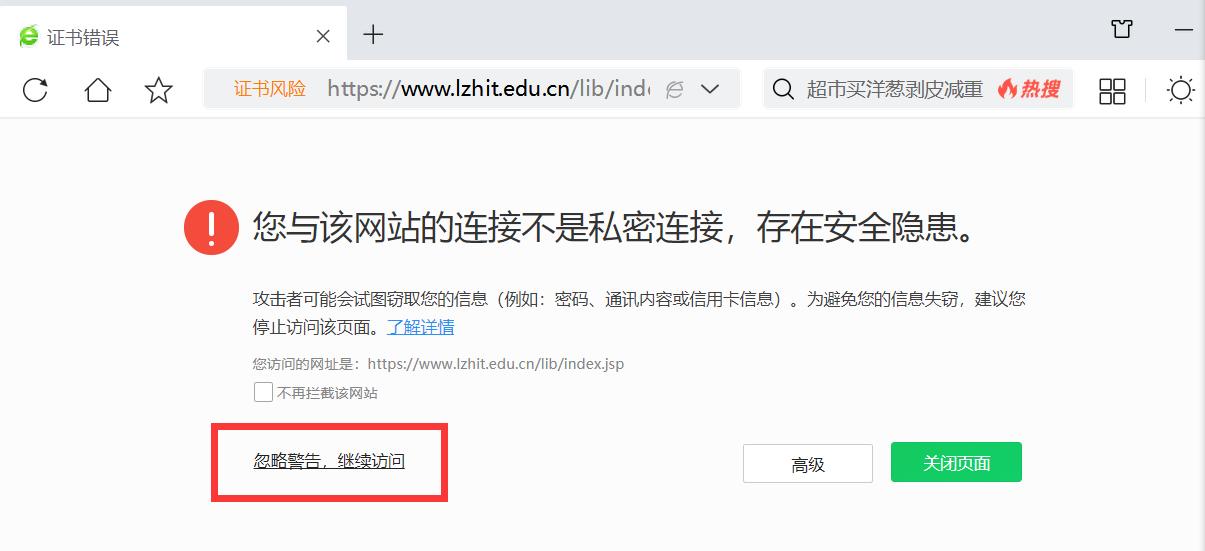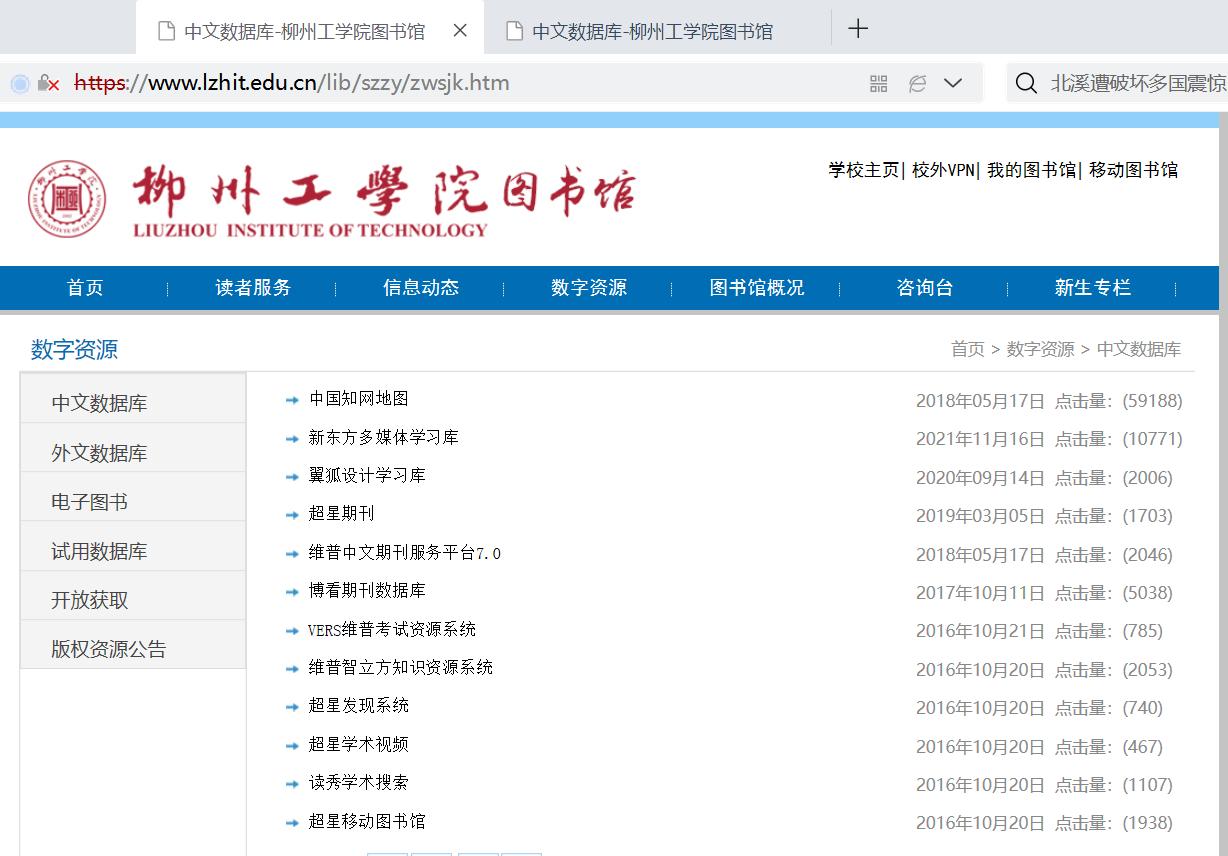新版VPN系统使用说明
发布时间: 2022年09月30日 作者: 点击:[]
一、启动系统
第一次登录,在IE浏览器直接输入新版校外访问VPN系统网址:https://220.173.60.34:4431,启动系统进入本地密码认证页面,点击“单点登录”按钮进入单点登录界面。
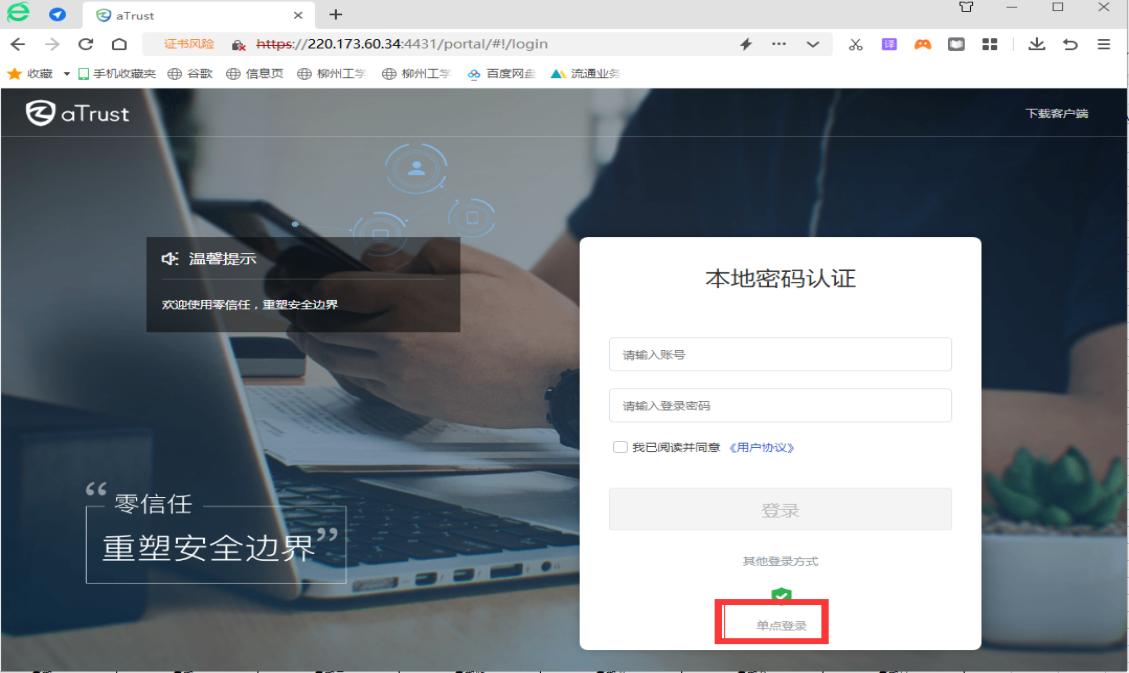
在单点登录页面,师生均使用本人的学校统一身份认证系统的账号密码即可登录系统,无需进行申请。

如出现下图所示提示页面,在“不在拦截该网站”的前面打√,然后点击“忽略警告,继续访问”,即可进入工作台页面。
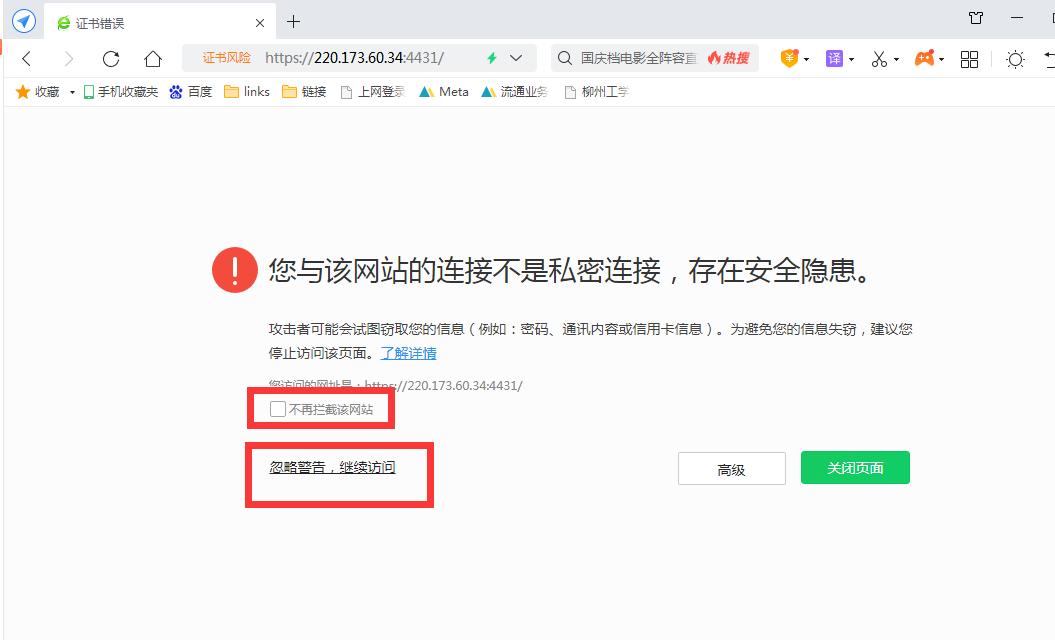
二、下载并安装客户端
成功登录VPN系统后,在工作台页面,点击“立即下载”或者点击“下载并安装客户端”按钮,将VPN系统客户端下载并安装到电脑中。
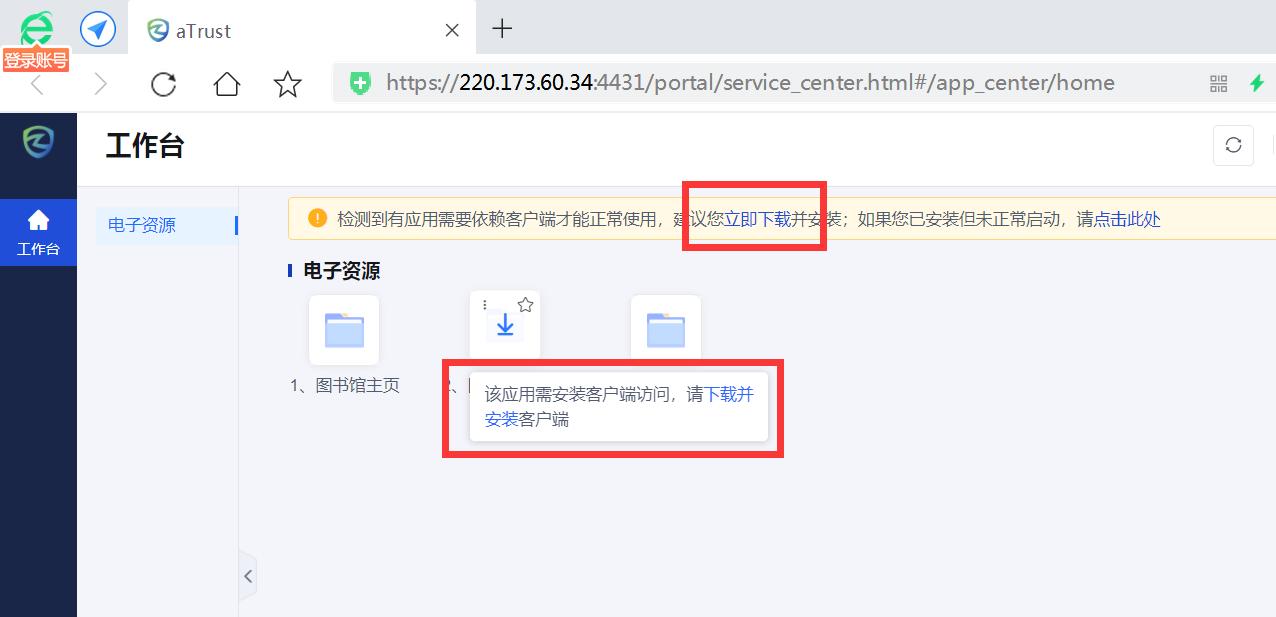
VPN客户端安装成功后,VPN客户端快捷方式显示在电脑桌面,系统客户端快捷方式如图所示。

三、客户端登录
双击桌面VPN系统快捷方式运行客户端后,进入欢迎使用界面,点击“开始办公”按钮,进入登录界面。
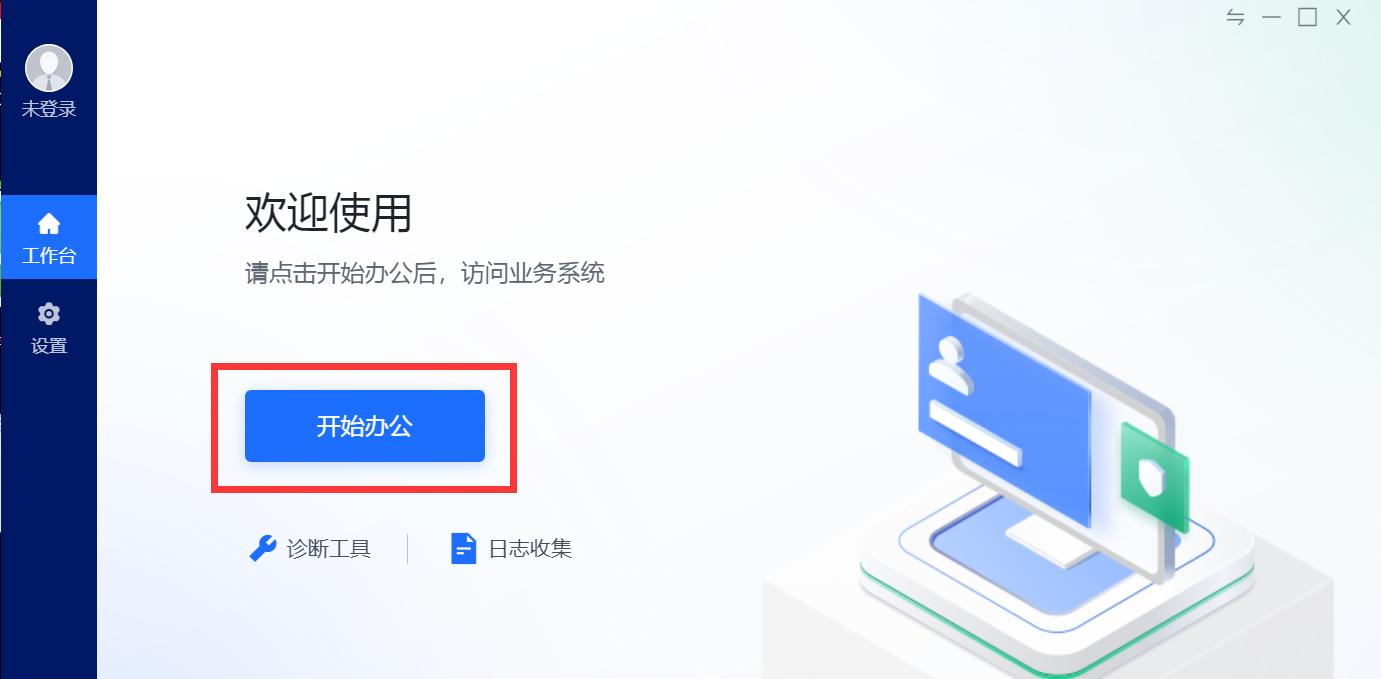
进入登录界面后,点击“单点登录”按钮。
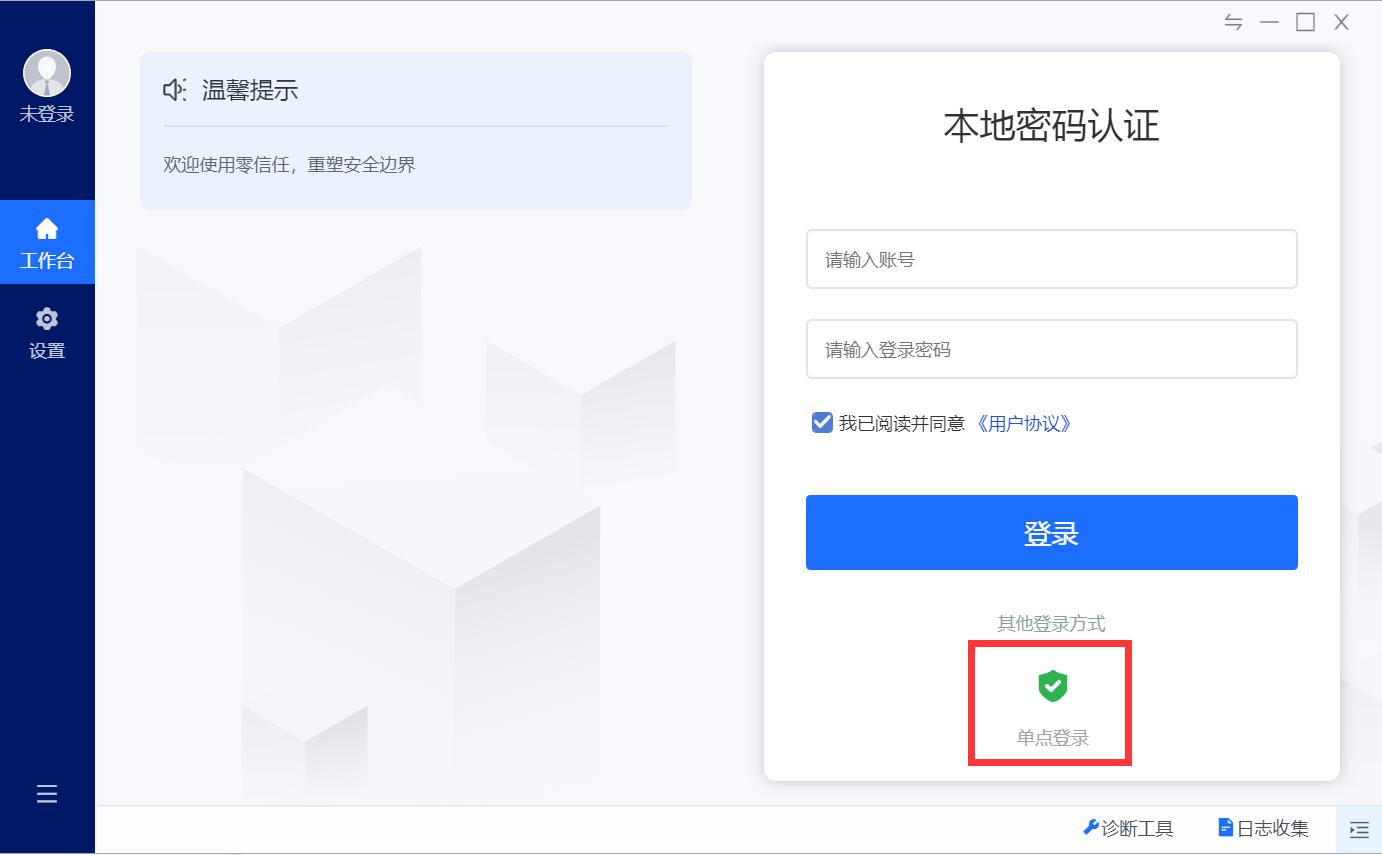
进入单点登录界面后,选择“前往浏览器登录”,进入身份认证页面。
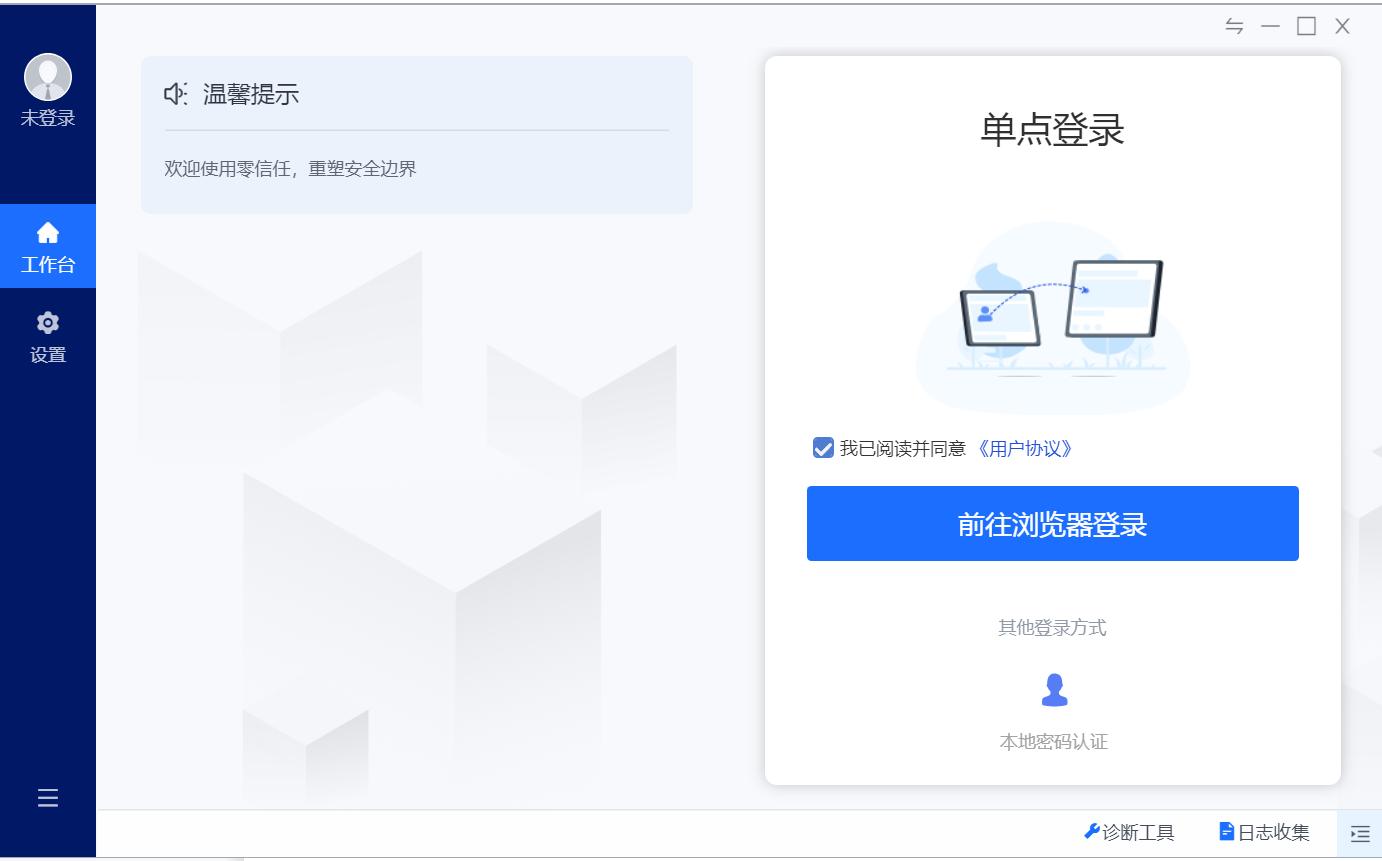
身份认证页面,师生均使用本人的学校统一身份认证系统的账号密码即可登录系统。

四、选择数字资源
系统登录成功之后,进入资源列表页面,如下图所示:
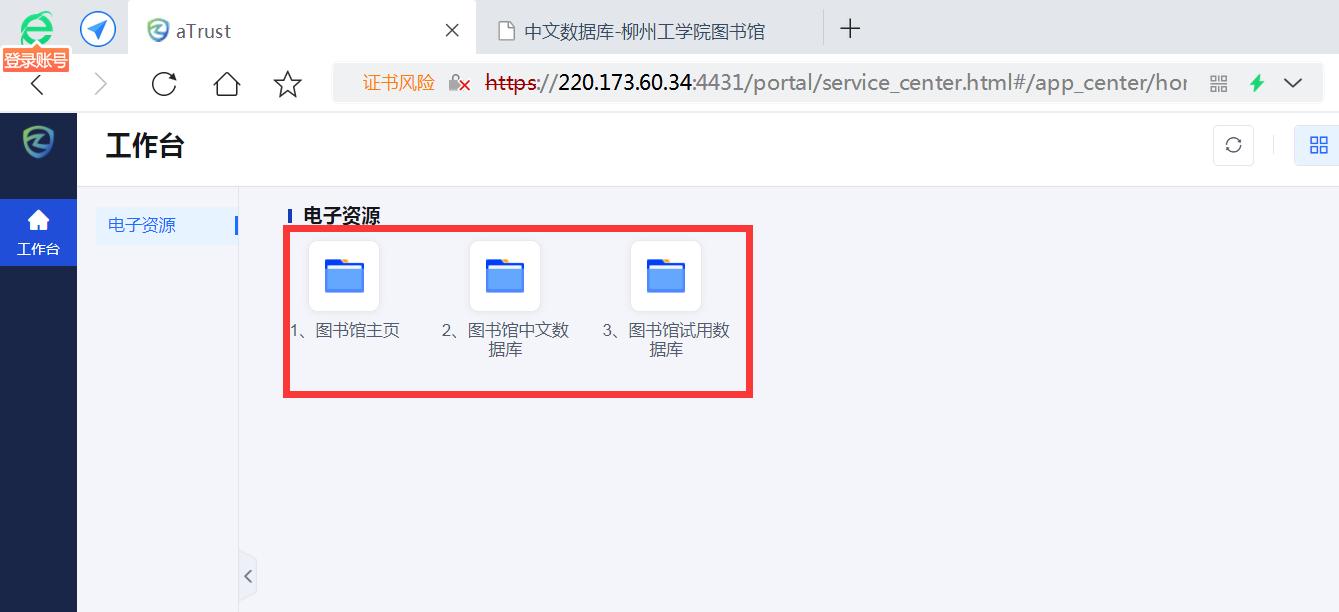
如选择点击“图书馆中文数据库”使用数字资源时,如出现下图提示,点击“忽略警告,继续访问”,即可进入数据库资源的列表。